
Lav dagligt tjek-ind med dine elever
I disse tider kan vi ikke altid møde vores elever på faste klokkeslæt. Nogle vil ikke have ro derhjemme til at kunne lave opgaver på faste tidspunkter, da man f.eks. kan være flere børn om at dele en computer.
De vilkår skal vi tage hensyn til.
Det er ikke nødvendigvis alle opgaver, eleverne laver, der skal afleveres. Men vi har som lærere jo alligevel til en vis grad behov for at have lidt hånd i hanke med eleverne – både hvad de laver, og hvordan de har det.
Jeg har lavet et spørgeskema i Google Analyse, som mine elever skal udfylde hver dag.
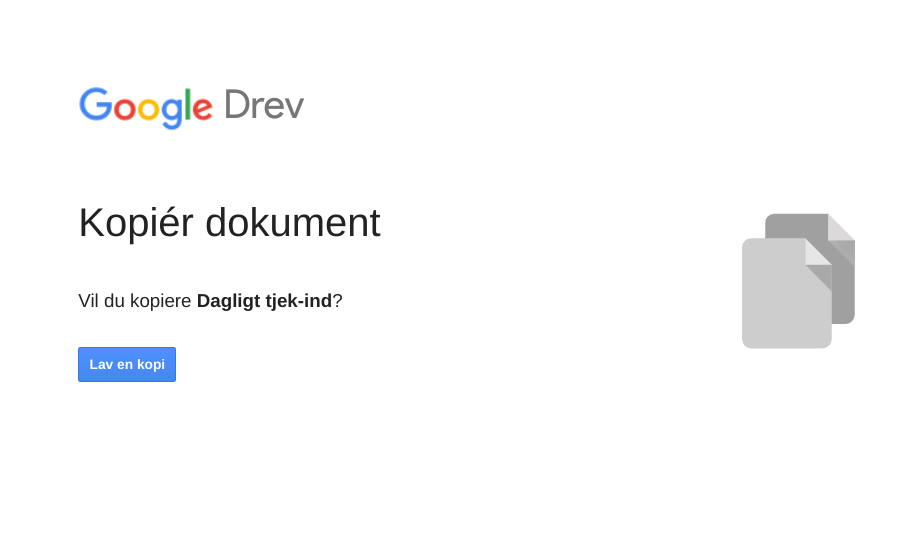
Når du har kopiere dokumentet, skal du ændre dokumentnavnet, så det passer til din klasse. Det gør du, som du plejer i alle Google-dokumenter. Stil dig i dokumentnavnet og ændr det.
Du skal nu indsætte navne på dine elever.
Stil dig på “Elevnavn 1” og skriv navnet på din elev.
Fortsæt til du har skrevet alle elevers navne.
De bliver gemt automatisk.
Hvis der er spørgsmål, du ikke vil bruge, så klik på spørgsmålet og derefter på papirkurven. Så slettes spørgsmålet.
Hvis fagene ikke passer til din klasse, så kan du sagtens ændre dem.
Marker de fag, der skal slettes og tryk på x’et.
Tryk på “Tilføj mulighed” for at tilføje andre fag.
Hvis du har et særligt sted (f.eks. Aula) hvor eleverne dagligt skal tjekke beskeder, lektier m.m., så skal du redigere teksten i det spørgsmål
Når du skal dele spørgeskemaet med dine elever, går ud op i “Send” i højre hjørne.
Klik på link-ikonet og tryk “kopier.”
Indsæt linket der, hvor du skal dele det med dine elever.
Når elever har svaret, går du fra “Spørgsmål” til “Svar” øverst i formularen.
Klik på ikonet for “Google Sheets” (regneark) og vælg “Opret nyt regneark” som svardestination. Tryk “Opret.”
Alle svarene kan nu aflæses i et regneark med tidsstempel for besvarelse.
Det kan være lettere at overskue, om alle elever har svaret, hvis de står i alfabetisk rækkefølge i regnearket.
Du kan få Google Sheets til at sortere elevernes navne for dig.
Stil dig i kolonnen “Vælg dit navn på listen.” Klik herefter på data og vælg “Sorter ark efter kolonne B A-Z”
Hvad gør man så de efterfølgende dage?
I princippet kan dine elever bare besvare det samme spørgeskema igen og igen. Men så kommer alle svarene i samme regneark, og det kan godt blive lidt uoverskueligt.
Personligt vil jeg gerne have, at hver dag er repræsenteret med hver sit faneblad i bunden af regnearket.

Det gør du ved først at fjerne linket fra regnearket til formularen.
Stå i Google Analyse formularen ved svar.
Klik på de tre prikker ved siden af Google Sheets-ikonet.
Vælg “Fjern link til formular.”
Vælg “Fjern link.”
Du skal nu ændre en lille smule i formularens navn – nøjagtig som du startede med at gøre, da du lige havde kopieret formularen.
Du stiller dig i dokumentnavnet og ændrer det – f.eks. vil at tilføje dagens dato.
Nu går du fra “Spørgsmål” til “Svar” øverst i formularen.
Klik på ikonet for “Google Sheets” (regneark) og vælg “Vælg eksisterende regneark” som svardestination.
Tryk “Vælg.”
Herefter vælger du det regneark, som du i forvejen bruger i den oversigt over regneark, der nu kommer frem.
Alle de nye svar kan nu aflæses i et nyoprettet faneblad i regnarket.
Hvornår er elever så fraværende?
Er de f.eks. fraværende, hvis de ikke svarer på dette spørgeskema?
Det er nye tider. Du må forholde dig til, hvad din leder melder ud.
Her kan du lære mere om Google Analyse, som spørgeskemaet er lavet i.

